Comment thématiser votre appareil Android Oreo avec Substrat et Andromeda (aucune racine requise)

Android 8.0, affectueusement et officiellement connu sous le nom "Oreo", change beaucoup de choses dans le système d'exploitation mobile de Google . Mais le plus évident est un passage d'un thème sombre général dans l'interface à blanc aveuglant dans le menu Paramètres rapides de la barre de notification. Si vous êtes fatigué de regarder tous ces pixels éclairés sur votre téléphone, il existe un moyen de thématiser l'interface avec de nouveaux outils - aucune racine requise.
Première étape: Installer ADB, Substrat et Andromeda
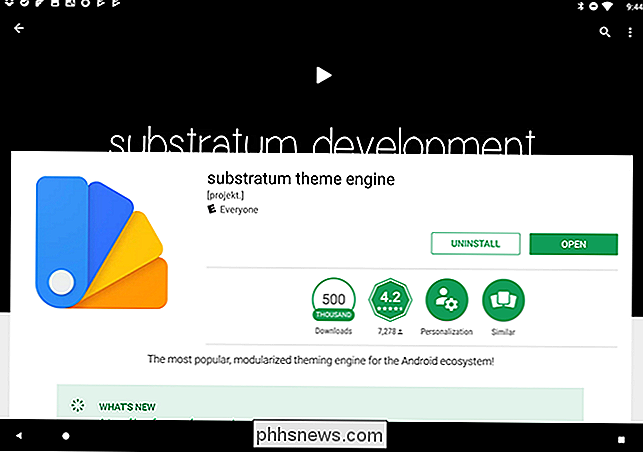
Cela ne signifie pas que c'est une affaire d'un robinet, cependant. Vous devez vous assurer que votre téléphone fonctionne sous Android 8.0 Oreo, et vous aurez besoin du pilote pour votre téléphone installé sur votre PC, comme décrit dans ce guide (vous n'avez pas besoin de l'installation ADB complète, car le téléchargement d'Andromeda vient avec ADB cuit dans). Vous devez également activer le mode développeur et le débogage USB, comme décrit dans ce guide.
Ensuite, rendez-vous sur le Play Store et téléchargez le moteur de thème Substratum et le module complémentaire Andromeda. Ces applications vous permettront d'appliquer des thèmes à un appareil Android stock sans racine, après un peu de bricolage avec ADB sur votre ordinateur. Notez que la deuxième application coûte 1,99 $.
Deuxième étape: Activer Andromeda sur votre PC
Andromeda doit être activé depuis le programme ADB sur votre ordinateur, ce qui nécessite un programme supplémentaire et un peu de travail. Dirigez-vous vers ce lien sur le forum XDA Developers, et téléchargez le script Andromeda pour votre système d'exploitation (Windows, macOS ou Linux). Dézippez-le et rangez-le dans un endroit sûr pour le moment.
Connectez maintenant votre appareil à votre ordinateur à l'aide d'un câble USB. Ouvrez le répertoire Andromeda, Maj + clic droit sur une zone vide, et choisissez "Ouvrir une fenêtre PowerShell ici". Exécutez la commandePériphériques adbpour rechercher les téléphones ou tablettes Android connectés. s'il renvoie un résultat, comme ci-dessous, vous êtes prêt à partir. Sinon, revenez à notre guide de configuration ADB et assurez-vous que tout est bien configuré.
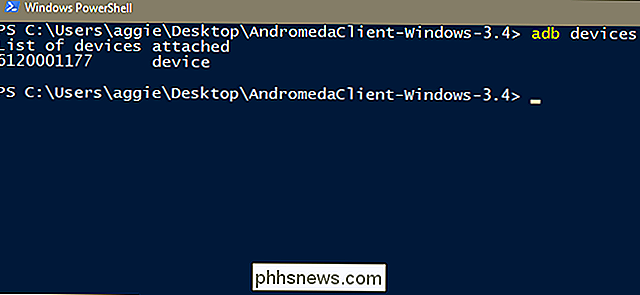
Une fois que vous avez confirmé que le téléphone est reconnaissable, exécutez le fichier téléchargé depuis XDA. Sous Windows, double-cliquez sur le fichier "start_andromeda.bat". Sur macOS, double-cliquez sur AndromedaClient, puis cliquez sur "OK". Sous Linux, exécutez /.start_andromeda.sh.
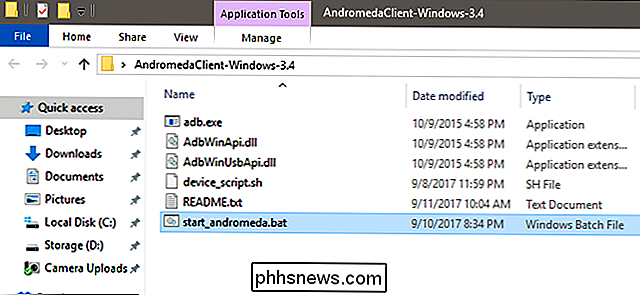
Le script s'exécutera et activera Andromeda sur votre téléphone et votre tablette-Substrat devrait apparaître à l'écran. Suivez simplement les instructions à l'écran pour lancer l'application pour la première fois. Si vous rencontrez des problèmes, vérifiez le pilote de l'interface ADB sur votre ordinateur; c'est différent du pilote standard pour accéder aux fichiers sur votre appareil Android, quelque chose qui attire souvent de nouveaux utilisateurs.
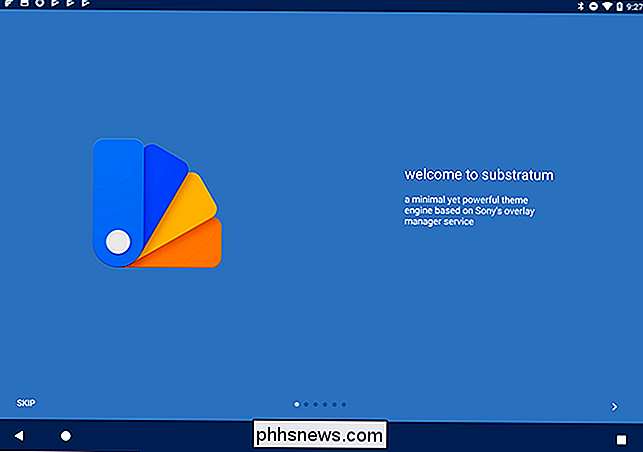
Troisième étape: choisissez un thème
La combinaison de Substratum et Andromeda vous permet d'appliquer une grande variété de thèmes Android. Aujourd'hui, nous allons appliquer un thème simple qui se débarrasse de ce menu de notification blanc criard, basé sur la version plus ancienne et plus sombre d'Android, Nougat.
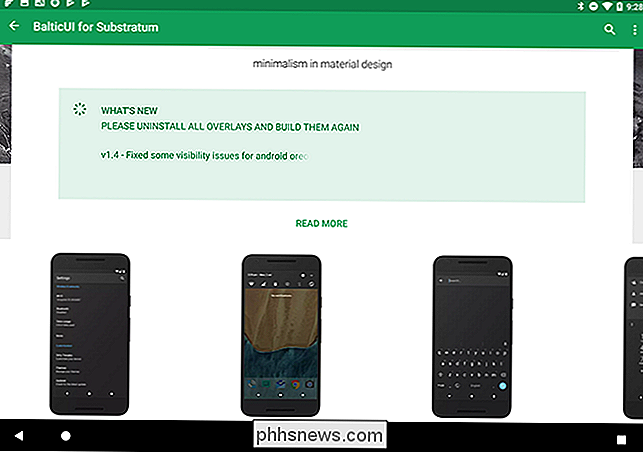
J'ai trouvé un thème gratuit que j'aime vraiment appelé BalticUI, que vous peut télécharger depuis le Play Store. Mais il y a des dizaines et des dizaines de thèmes Substratum sur le Play Store, gratuits et payants, alors n'hésitez pas à les vérifier après avoir terminé avec ce guide: il suffit de chercher "Substratum Theme".
Étape 4: Appliquer le thème à Android
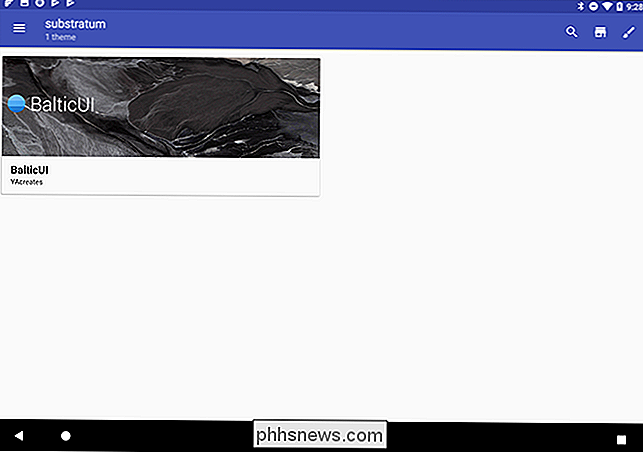
Une fois que vous avez installé votre thème sur le Play Store, ouvrez l'application Substratum. Vous verrez le thème disponible dans le menu principal. Appuyez sur le thème pour l'ouvrir - notez qu'il peut y avoir plusieurs options pour différentes parties du thème, y compris les éléments de l'interface utilisateur, les icônes, et cetera. Pour tout simplement appliquer tout, appuyez sur l'option "Sélectionner pour basculer tous les superpositions".
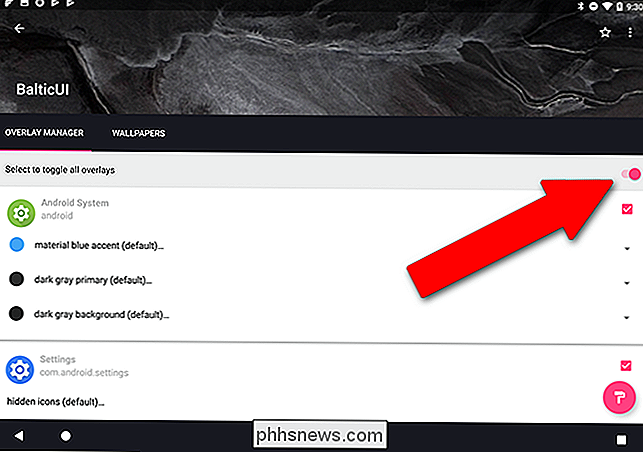
Si vous êtes prêt à appliquer le thème, appuyez sur l'icône du rouleau de peinture rose dans le coin inférieur droit de l'écran. Appuyez sur "Construire & Activer". L'écran deviendra sombre pendant un certain temps que les éléments du thème sont appliqués à votre appareil.
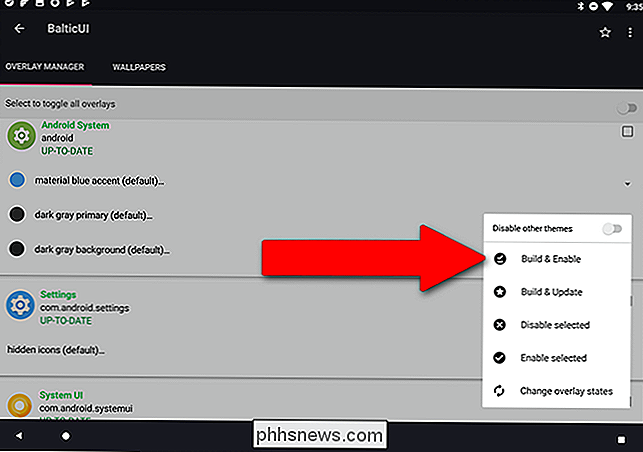
Après que c'est fait, vous êtes tous ensemble! Voici une capture d'écran de mon Pixel C exécutant le thème BalticUI avec le menu de notification sombre.
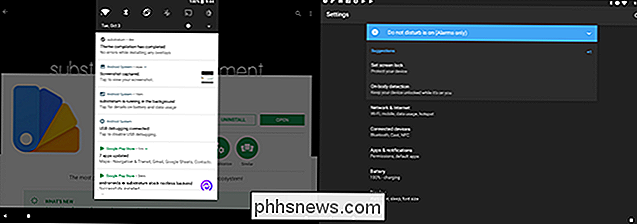
Si vous vous sentez créatif, essayez différents thèmes et les différentes options qui s'y trouvent. Vous pouvez supprimer des thèmes actifs à tout moment en sélectionnant l'option "Bascule tous les superpositions" dans un thème, puis en appuyant sur l'icône du rouleau de peinture, puis sur "Désactiver la sélection". Votre interface reviendra à la valeur par défaut Android.

Qu'est-ce que "SmartScreen" et pourquoi fonctionne-t-il sur mon PC?
Windows 10 inclut SmartScreen, une fonctionnalité qui protège votre PC contre les logiciels malveillants et les sites Web malveillants. Le processus "SmartScreen" - avec le nom de fichier "smartscreen.exe" - que vous voyez dans le Gestionnaire des tâches est responsable de cette fonctionnalité RELATED: Qu'est-ce que ce processus et pourquoi il fonctionne sur mon PC?

Fonctionnement des adresses IP
Chaque périphérique connecté à un réseau (ordinateur, tablette, caméra, etc.) a besoin d'un identifiant unique pour que les autres périphériques puissent l'atteindre. Dans le monde des réseaux TCP / IP, cet identifiant est l'adresse IP (Internet Protocol). Si vous avez travaillé avec des ordinateurs pendant un certain temps, vous avez probablement été exposé à des adresses IP, ces séquences numériques ressemble à quelque chose comme 192.



